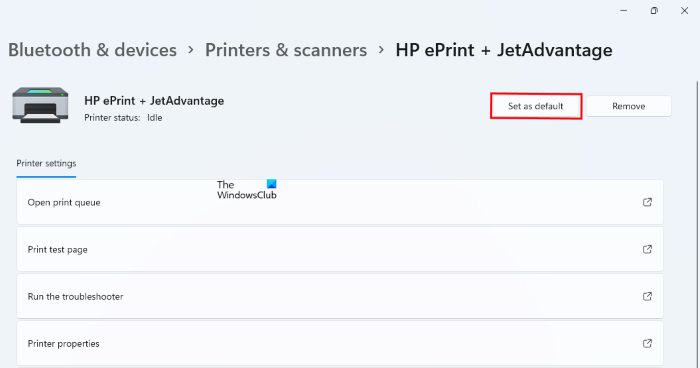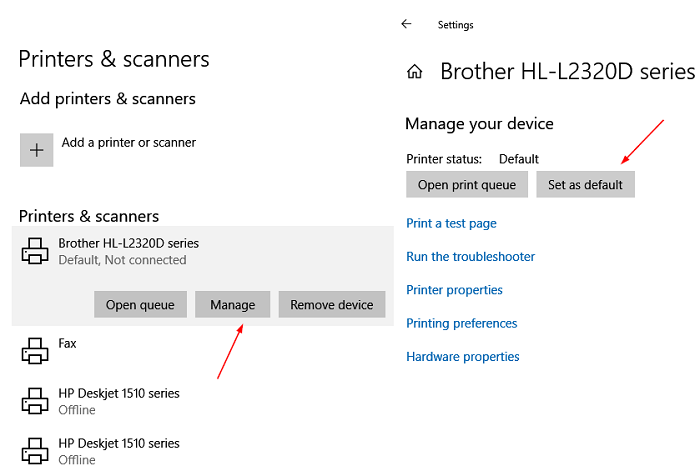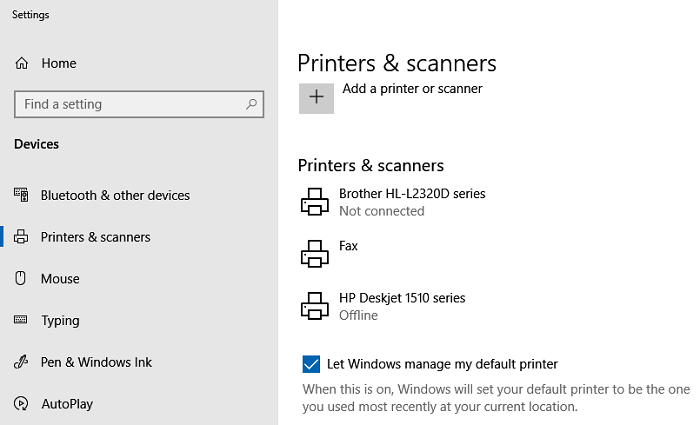在办公室(Office)和家庭使用笔记本电脑时,我们经常需要切换打印机。Windows 11/10 不提供切换打印机( switch printers)的简单方法,因为它会确保有默认打印机。这种情况发生在我身上很多次,以至于我把一些东西打印出来,却发现它是在我的办公室(Office)打印机上而不是家里的打印机上。那么如何在Windows 11/10中设置默认打印机呢?这就是我们今天要研究的内容。
如何在Windows 11中设置(Windows 11)默认打印机(Default Printer)
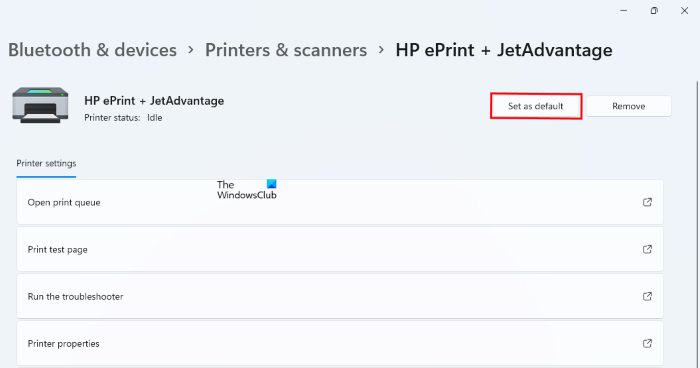
以下步骤将帮助Windows 11用户设置默认打印机:
- 按Win + I键启动设置应用程序。
- 在设置应用程序中,从左侧选择蓝牙和设备。(Bluetooth & Devices)
- 现在,单击右侧的打印机和扫描仪选项卡。(Printers & Scanners)
- 在打印机(Printers)和扫描仪(Scanners)页面上,您将看到添加到计算机的所有打印机的列表。选择要设置为默认的打印机,然后单击设置为默认(Set as default)按钮。
Windows 11 还具有根据特定位置最近使用的打印机自动选择默认打印机的功能。打开此功能将节省您手动选择不同位置的默认打印机的时间。

要在Windows 11(Windows 11)上启用此选项,请转到“Settings > Bluetooth & Devices > Printers & Scanners”。在Printers & Scanners页面上向下(Scanners)滚动(Scroll),然后打开显示“让 Windows 管理我的默认打印机(Let Windows manage my default printer)”的按钮。您将在打印机首选项(Printer preferences)部分找到此选项。
请注意,打开此功能后,您将无法手动将打印机设置为默认值。为此,您必须关闭此选项。
如何在Windows 10中设置(Windows 10)默认打印机(Default Printer)
要在 Windows 10 电脑上设置默认打印机,请执行以下操作:
- 打开Windows 10 设备设置(Win + I) > 设备
- 切换到打印机和扫描仪
- 单击(Click)要设置为默认的打印机,然后单击管理
- 然后单击设置(Set)为默认按钮将打印机设置为默认值。
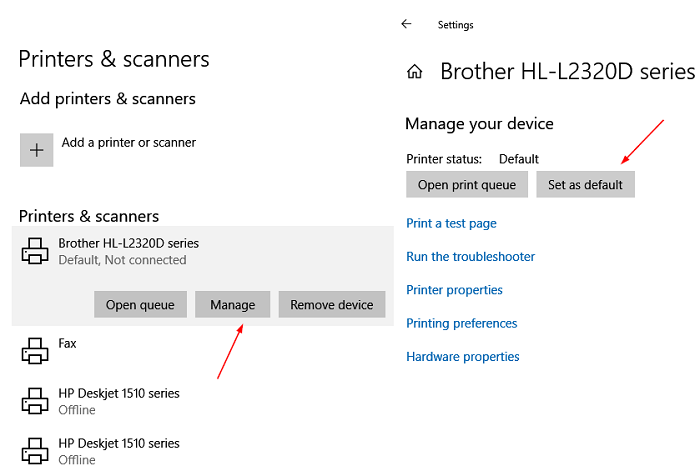
完成此操作后,当您继续打印任何内容时,打印机将显示为选定的打印机。此外,打印机在打印机列表中的状态为默认。(Default)
根据位置自动切换默认打印机
虽然更改默认打印机很容易,但它无济于事。如果默认打印机可以根据计算机的位置自动更改。因此,如果我回家,默认打印机是我的家用打印机,而我上班时的办公室打印机。
阅读(Read):设置为默认打印机上下文菜单项丢失(Set as default printer Context Menu item is missing)。
让Windows管理我的默认打印机
在打印机和扫描仪下,选中“让 Windows 管理我的默认打印机(Let Windows manage my default printer)”复选框。启用此选项后,Windows会将您的默认打印机设置为您最近在当前位置使用的打印机。
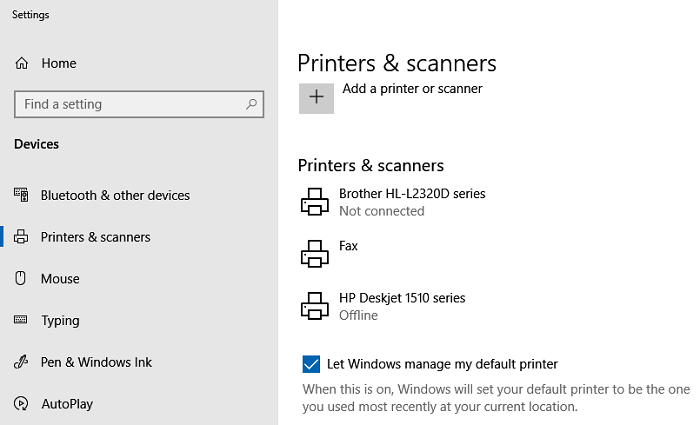
尽管在某些用例中,它有一个缺点。如果您在办公室不断更换打印机,则默认打印机将是该位置最近使用的打印机。
我希望该指南对您有用,并且您能够为Windows 10设置默认打印机。
没有像Windows 7那样更改默认打印机的基于网络的选项,因此您必须让Windows管理默认打印机。
如何阻止Windows 11/10更改我的默认打印机?
在Windows 11/10中,有一个名为“让 Windows 管理我的默认打印机”(Let Windows manage my default printer)的设置。启用此设置后,Windows会根据特定位置最近使用的打印机自动选择您的默认打印机。如果您在家中、办公室等不同地方使用具有不同打印机的同一台笔记本电脑,此功能非常有用。要阻止Windows 11/10更改您的默认打印机,您必须禁用此设置。我们已经在本文中解释了上述步骤。
如果需要,您可以使用组策略编辑器(Group Policy Editor)和注册表编辑器(Registry Editor)永久禁用此功能。
我应该让Windows管理我的默认打印机吗?
这个问题的答案取决于你。如果您在办公室和家中使用同一台笔记本电脑,并且您必须每天更改默认打印机,您可以将此任务留给Windows。
PS :如果默认打印机在 Windows 中不断变化,请参阅这篇文章。
How to set the Default Printer in Windows 11/10
When using а laptop for both Office and home, we often have to swіtch printers. Windows 11/10 doesn’t offer an easy way to switch printers, as it will make sure there is a default printer. It has happened to me so many times that I had put something to print only to realize it went to my Office printer instead of one at home. So how do you set a default printer in Windows 11/10? That is what we will look into today.
How to set the Default Printer in Windows 11
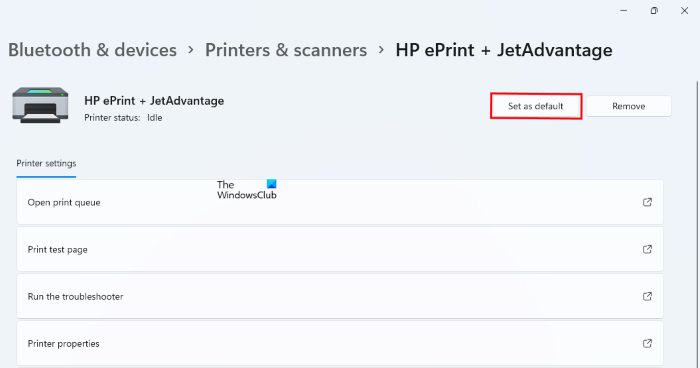
The following steps will help Windows 11 users set the default printer:
- Press Win + I keys to launch the Settings app.
- In the Settings app, select Bluetooth & Devices from the left side.
- Now, click on the Printers & Scanners tab on the right side.
- On the Printers & Scanners page, you will see a list of all the printers added to your computer. Select the printer that you want to set as default and click on the Set as default button.
Windows 11 also has a feature to select the default printer automatically based on the most recently used printer at a specific location. Turning this feature on will save your time in selecting the default printer at different locations manually.

To enable this option on Windows 11, go to “Settings > Bluetooth & Devices > Printers & Scanners.” Scroll down on the Printers & Scanners page and turn on the button that says Let Windows manage my default printer. You will find this option in the Printer preferences section.
Do note that, after turning on this feature, you will not be able to set a printer as default manually. To do so, you have to turn off this option.
How to set the Default Printer in Windows 10
To set the default printer on your Windows 10 PC, do the following:
- Open Windows 10 Device Settings (Win + I) > Devices
- Switch to Printers and scanners
- Click on the printer you want to set as default, and then click on Manage
- Then click on Set as default button to set the printer as default.
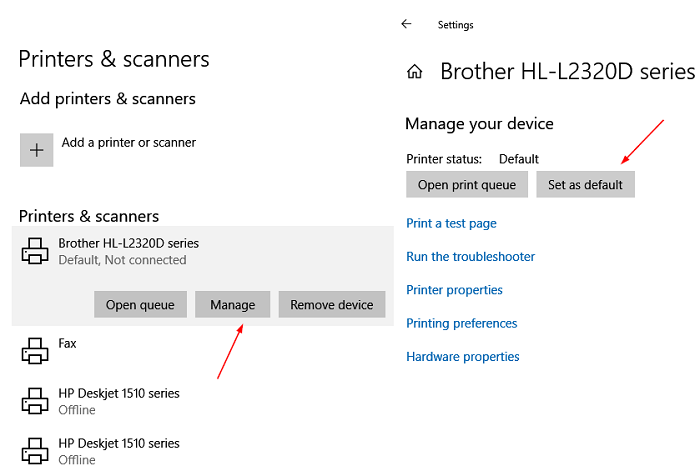
Once you do that, the printer will appear as the selected printer when you go ahead to print anything. Also, the printer will have status as Default in the printer list.
Automatically switch default printer based on location
While it is easy to change the default printer, it doesn’t help. If the default printer can change automatically based on the location of the computer. So if I go home, the default printer is my home printer, and the office printer when I go to work.
Read: Set as default printer Context Menu item is missing.
Let Windows manage my default printer
Under Printers and scanners, check the box which says “Let Windows manage my default printer.” When this is turned on, Windows will set your default printer to be the one you used most recently at your current location.
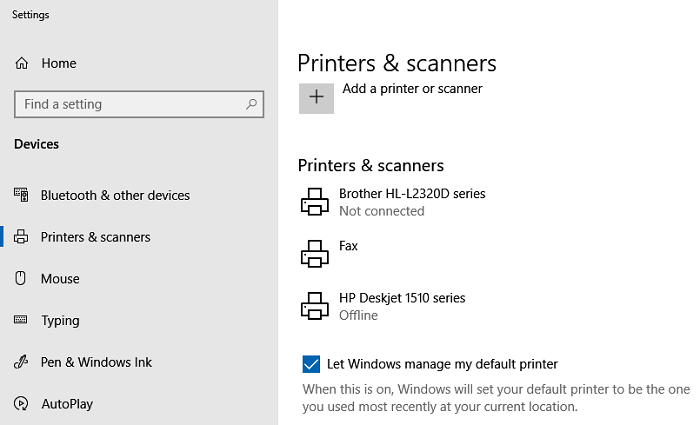
It has one drawback though in certain use cases. If you keep switching printers at the office, then the default printer will be the recently used printer at that location.
I hope the guide was useful for you, and you were able to set the default printer for Windows 10.
There is no Network-based option to change the default printer like in Windows 7, so you will have to let Windows manage the default printer.
How do I stop Windows 11/10 from changing my default printer?
In Windows 11/10, there is a setting named Let Windows manage my default printer. When this setting is enabled, Windows automatically selects your default printer according to the most recently used printer at a particular location. This feature is useful if you use the same laptop with different printers at different places like in your home, office, etc. To stop Windows 11/10 from changing your default printer, you have to disable this setting. We have explained the steps to do so above in this article.
If you want, you can permanently disable this feature by using Group Policy Editor and Registry Editor.
Should I let Windows manage my default printer?
The answer to this question depends on you. If you use the same laptop in your office and your home and you have to change the default printer daily, you can leave this task for Windows.
PS: See this post if the Default Printer keeps changing in Windows.